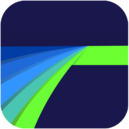SURPRESA! Aprenda a Fazer os Melhores Truques de Mágica do Youtube Usando o melhor Editor de Vídeo Best Magic Tricks of Editor de vídeo do YouTubes EVER Editor de vídeo do YouTube, editor do YouTube, aplicativo de edição de vídeo do YouTube, melhor aplicativo de edição de vídeo para YouTube, software de edição de vídeo do YouTube, editor de vídeo do YouTube online, melhor software de edição de vídeo para YouTube, editor de vídeo do YouTube gratuito, melhor software para edição. Preparamos uma compilação dos melhores truques de mágica para os vídeos do youtube utilizando o melhor editor de vídeo, clique aqui para aprender a fazer truques de mágica como um profissional seguindo alguns passos simples. /youtube-video-editing/best-youtube-video-editing-software-reviews.html
Nossa missão aqui com o Filmora é ajudar milhões de amantes de vídeo como você a fazer o que amam, encontre dicas SUPER FÁCEIS e aprenda a usar o melhor Editor de Vídeo e a causar impacto através dos seus vídeos do youtube, embora essas dicas não ensinem exatamente como fazer as edições nos seus videos elas podem ajudar a reduzir o custo de tentativa e erro ao experimentar vários editores de vídeo e ajudá-lo a produzir os melhores resultados no final.
Neste Artigo
-
Grave seu Conteúdo de Vídeo para o YouTube
-
Faça Backup do seu Vídeo Original
- Os Principais Fundamentos para Edição de Vídeo
-
Às 32 Melhores Ferramentas para Edição de Vídeo do YouTube (Avaliação 2022)
-
Exporte & Compartilhe o seu Vídeo no YouTube
-
Otimize o Vídeo e Aumente às Visualizações do seu Canal no YouTube
- Conclusão - Dica Bônus
Parte 1: Grave seu Conteúdo de Vídeo para o YouTube

1. Lista dos Equipamentos para Gravação de Vídeos
Você precisa dos seguintes equipamentos para gravar um vídeo perfeito para o seu canal do YouTube:
- Câmera/Filmadora/Celular
- Lente
- Cartão SD
- Tripé
- Microfone
- Iluminação
- Cartão Balanço de Branco
- Cabos de Áudio
2. Tipos de Gravação de Vídeo
Com relação à gravação de vídeo, existem três tipos:
- Vida Real (Vlog)
- Atividades (Tutoriais)
- Transmissão de Tela (Stream)
Gravações surpreendentemente realistas são caras e podem ser difíceis de filmar, apesar disso elas são excepcionalmente cativantes e podem criar uma forte ligação com os expectadores.
Parte 2: Faça Backup do seu Vídeo Original
1. Faça Backup dos seus Vídeos Existentes no YouTube
O YouTube é conhecido por apagar as gravações por vários motivos e essa é a razão pela qual é sempre muito bom reforçar as suas gravações atuais do YouTube.
2. Faça Backup dos Novos Vídeos para o Google Drive
abaixo estão os passos a serem seguidos:
Passo 1: Abra o Google Drive e faça login.
Passo 2: Clique no botão "Novo" no canto superior esquerdo da tela.
Passo 3: Selecione "Carregar Arquivo".
Passo 4: Selecione os arquivos de vídeo que deseja enviar.
Passo 5: Clique em "Carregar".

Parte 3: Os Principais Fundamentos para Edição de Vídeo
Como decidir qual software para edição de vídeo do youtube é melhor em várias opções básicas disponíveis hoje? Dê uma olhada nesta lista e faça uma verificação rápida de todos os fundamentos para edição de vídeo que você precisará para que os seus grandes sucessos nunca mais se percam.
- Introdução/Outro
- Música de Fundo
- Combinação de Cores
- Imagens de Vídeo
- Transição
- Efeitos
- Títulos e Imagens
- Formato de Vídeo
Parte 4: Às 32 Melhores Ferramentas para Edição de Vídeo do YouTube (Avaliação 2022)
1. Os 12 Principais Softwares para Edição de Vídeo do YouTube
A. Editor de Vídeo Oficial do YouTube
A base de dados do YouTube armazena tantos vídeos sem ficar sem espaço de armazenamento e você também pode editá-los no YouTube usando o editor gratuito e fácil de usar, mas não é tão poderoso quanto outros editores de vídeo, o editor de vídeo pode ser usado para realizar tarefas básicas de edição, no entanto se você estiver procurando por mais recursos, como adicionar sobreposições de texto ou mesclar dois clipes diferentes, essa pode não ser a ferramenta de edição certa.

B. Os 5 Principais Softwares para Edição de Vídeo do YouTube para Iniciantes
01 de 05 VSDC
Uma enorme variedade de canais e mudanças nos vídeos estão na moda, instrumentos fundamentais como zoom, gráficos, vídeos em 360 e uma variedade de mudanças, perfis de comodidade e vantagens que facilitam o salvamento das gravações em diferentes dispositivos.

Custo: Livre de Custos no entanto, ele vem com uma versão premium.
Sistema Operacional: A melhor parte desta ferramenta para edição de vídeo é que ela é compatível com as versões mais antigas do Windows.
Avaliação & Análise: G2 Análises - VSDC - 4 Estrelas.
Características
- Edição não Linear.
- Recurso Chromakey.
- Edição de Texto no Vídeo.
- Criação de Vídeos com Tela Dividida.
02 de 05 Editor de Vídeo do Windows
Para edição rápida e simples de um único clipe, você pode usar o aplicativo Editor de Vídeo.

Custo: Grátis
Sistema Operacional: Windows 10 e Versões Superiores do Windows.
Avaliação & Análise: G2 Análises - 4 Estrelas
Características
- Fácil de editar, aparar e criar apresentações de slides.
- Você pode adicionar o efeito câmera lenta.
- Você pode desenhar seus designs criativos nos vídeos
03 de 05 Wondershare Filmora
O Editor de Vídeo Filmora trabalha em destaques de última geração para economizar o seu tempo e esforço, é simples usar o Filmora um Editor de Vídeo perfeito para criar os seus vídeos incríveis para o youtube.
O melhor editor de vídeo que torna sua experiência de edição eficiente e divertida.

Custo: Grátis para usar, mas precisa ter a assinatura premium para remover a marca d'água.
Sistema Operacional: Windows & macOS
Avaliação & Análise: G2 Análises - 4,4 Estrelas
Características
- Ele suporta vários formatos de vídeo e áudio.
- Oferece resultados rápidos e surpreendentes.
- Tem Suporte para edição 4K.
- Remoção de ruídos.
- Equalizador de áudio.
04 de 05 Blender
O Blender é um conjunto de ferramentas de design 3D gratuito e de código aberto utilizado para fazer filmes vivificados, visualizações especiais, mão de obra, modelos impressos em 3D, ilustrações de movimento, aplicativos 3D inteligentes, realidade gerada por computador e jogos.

Custo: Grátis.
Sistema Operacional: Windows & macOS
Avaliação & Análise: G2 Análises - 4.5 Estrelas
Características
- Contém uma grande variedade de ferramentas incríveis para modelagem, animação, edição de vídeo, etc.
- Usado para criação de jogos.
- Sombras, rastreamento de raios e dispersão de subsuperfície aprimorados.
05 de 05 5. Kdenlive
O Kdenlive é um gerenciador de vídeo de código aberto, o empreendimento começou por volta de 2003 e hoje o Kdenlive é baseado no Qt e nas bibliotecas do KDE Frameworks, a maior parte do manuseio de vídeo é finalizada pelo MLT Framework, que depende de vários outros projetos de código aberto como FFmpeg, freir, movit, ladspa, sox e assim por diante.

Custo: Grátis com Código Aberto.
Sistema Operacional: Linux, macOS, e Windows.
Avaliação & Análise: G2 Análises - 4.4 Estrelas.
Características
- Oferece uma edição de vídeo não linear e multifuncional.
- Ele permite que você adicione efeitos de câmera lenta.
- Oferece o gerenciamento automático de áudio e vídeo.
C. Os 7 Principais Softwares para Edição de Vídeo do YouTube para Usuários Avançados
01 de 07 Apple iMovie
Com o iMovie você pode fazer gravações como um profissional sem alterar nada, adicione efetivamente fotografias e gravações a projetos, adicione contrastes e desfoque como uma estrela, você também pode importar e alterar o vídeo usando o ProRes 2 e adicionar imagens Apple ProRAW aos seus filmes e trailers.

Custo:
- Grátis
Características
- Permite modificar e aprimorar o esquemas de cores.
- Oferece estabilização de vídeos instáveis e tremidos.
- Você pode alterar facilmente a velocidade de diferentes videos.
02 de 07 Adobe Premiere Pro
O Premiere Pro é o principal programa para edição de vídeo para fazer gravações extraordinárias rapidamente, é quase impossivel não criar conteúdo – compartilhe a sua visão, use formatos avançados ou ajuste as suas próprias ilustrações e títulos animados, mude os tons para se adequar à sua mentalidade e além disso dê à sua história um som extraordinário com dispositivos de som e faixas de música.

Custo:
- $20.99 ao Mês
Características
- Ele permite a edição de áudio e vídeo de dispositivos VR.
- Você pode carregar o vídeo diretamente no YouTube com o Adobe Premiere Pro.
- Ele pode trabalhar em diferentes projetos simultaneamente.
03 de 07 Lightworks
O Lightworks é uma ferramenta para edição de vídeo de forma indireta (NLE) que pode alterar e dominar o vídeo computadorizado, foi uma das primeiras ferramentas para edição de modo não direto para computadores e vem sendo desenvolvido a partir de 1989, a Lightworks ganhou um prêmio EMMY de 2017 por ser uma das primeiras a fazer uma ferramenta para edição avançada.

Custo:
- $23.99 ao Mês
Características
- É um software profissional para edição de filmes.
- Geralmente é usado para editar longas-metragens de grande escala.
- Ele permite que você exporte os seus vídeos diretamente para o YouTube.
04 de 07 HitFilm Express
O HitFilm Express é um programa gratuito para edição de vídeo com aparelhos VFX de nível avançado e tudo o que você deseja para criar um conteúdo incrível para filmes ou gravações de jogos, ele é ideal para amadores, estudantes de cinema, jogadores, YouTubers ou qualquer pessoa inventiva sem um plano financeiro e tudo isso a partir daí o céu é o limite.

Custo:
- $299
Características
- Ele suporta todos os tipos de formatos de vídeo.
- Suporta vídeos com resolução 4K.
- Oferece recurso para animação em 360 graus.
05 de 07 Adobe After Effects
O Adobe After Effects é um software avançado com efeitos especiais, ilustrações em movimento e composição criados pela Adobe Systems e é utilizado na interação pós-criação de filmes, jogos de computador e TV, além de outras coisas, o After Effects pode ser utilizado para codificação, acompanhamento, composição e vivacidade.

Custo:
- $20.99 ao Mês
Características
- Suporta realidade virtual.
- Ele vem com uma variedade de ferramentas para edição como cortar, aparar, forma, máscara, etc.
- É adequado para gráficos em movimento.
- Vem com o recurso chroma key.
06 de 07 Camtasia
O Camtasia da TechSmith é um programa para gravação de tela e edição de vídeo simples e abrangente, também é um bom Software para Edição de Vídeos para o YouTube, ao contrário dos amadores o Camtasia permite que os arquitetos façam gravações de forma rápida e eficaz, é acessível para Windows e macOS.

Custo:
- $299.99 por Usuário
Características
- Tem cerca de 75+ efeitos para transição.
- Possui ótimas características como efeito de desfoque em movimento, efeito para arredondamento de cantos, etc.
- Ele suporta uma ampla variedade de formatos de vídeo.
07 de 07 Final Cut Pro
O Final Cut Pro é um Software para Edição de Vídeo para o YouTube onde você pode alterar e entregar o melhor vídeo, o Final Cut Pro junta-se à elite dos softwares para edição avançada e serve de ajuda para praticamente qualquer vídeo com elementos simples de usar e eficientes que permitem que você se concentre na Avaliação.

Custo:
- $299.99
Características
- Ele suporta efeitos e edição de vídeos VR.
- Você pode até editar o ruído de fundo do vídeo.
2. Os 12 Principais Aplicativos para Edição de Vídeo do YouTube
A. Os 6 Melhores Aplicativos para Edição de Vídeo do YouTube para Iniciantes
O Melhor Aplicativo Fácil de Usar para Criar Vídeos com 1 Bilhão de Downloads. |
 O melhor aplicativo para edição de vídeo para o YouTube , adequado para usuários iniciantes e avançados. |
Especificações
|
Especificações
|
Motivos para Comprar
|
Motivos para Comprar
|
Motivos para Evitar
|
Motivos para Evitar
|
| Você pode editar imagens tremidas e estabilizá-las usando o Filmmaker Pro, mantendo a edição simples afim de atrair o seu público. | Personalize com efeitos de câmera lenta e rápida de forma fácil com o FilmoraGo, use os efeitos de vídeo de acordo com sua escolha para tornar o seu video ótimo. |
| Ver Detalhes | Ver Detalhes |
 Ele oferece uma grande variedade de ferramentas de mídia mista. |
O aplicativo para edição de vídeo profissional para você. |
Especificações
|
Especificações
|
Motivos para Comprar
|
Motivos para Comprar
|
Motivos para Evitar
|
Motivos para Evitar
|
| Permite adicionar marca d'água e logotipo personalizados, ele fornece saída de alta qualidade e vídeos com lapso de tempo. | Use um SSD para trabalhar com eficiência no 4K e outros arquivos de alta resolução, a versão premium do LumaFusion vem com um recurso para exportação direta de vídeos para o YouTube. |
| Ver Detalhes | Ver Detalhes |
 Um aplicativo para edição de vídeo gratuito que ajuda você a fazer gravações fantásticas. |
 Ele pode ser usado para fazer uma apresentação de slides com fotografias que tenham arte em texto. |
Especificações
|
Especificações
|
Motivos para Comprar
|
Motivos para Comprar
|
Motivos para Evitar
|
Motivos para Evitar
|
| Você pode facilmente cortar, reverter e alterar a velocidade com a ajuda de Atalhos do teclado. | Aprenda a usar o recurso “J-cut” para dar efeitos naturais aos seus vídeos. |
| Ver Detalhes | Ver Detalhes |
B. Os 6 Melhores Aplicativos para Edição de Vídeo do YouTube para Usuários Avançados
 O aplicativo para edição de vídeo e versátil grátis. |
 Um aplicativo para edição de vídeo de forma abrangente. |
Especificações
|
Especificações
|
Motivos para Comprar
|
Motivos para Comprar
|
Motivos para Evitar
|
Motivos para Evitar
|
| Domine o ajuste do tamanho do monitor para uma melhor experiência, não use títulos coloridos; isso vai arruinar a aparência do seu vídeo. | Use a “Ferramenta PIP” para importar outro vídeo, você pode adicionar um toque pessoal às animações e adesivos. |
| Ver Detalhes | Ver Detalhes |
 Suavize o ato de fazer e compartilhar música, liberando as performances para investir na abordagem criativa. |
 Faça vídeos de forma eficaz e imediata a partir de gravações salvas, fotografias e gravações individuais. |
Especificações
|
Especificações
|
Motivos para Comprar
|
Motivos para Comprar
|
Motivos para Evitar
|
Motivos para Evitar
|
| É uma ótima opção para descobrir tendências das redes sociais, siga as diretrizes das redes sociais antes de criar os vídeos. | Você pode usar o Vimeo para ganhar dinheiro com a ajuda do Tip Jar, verifique o seu conteúdo antes de fazer o upload, ele deve ser compatível com a web. |
| Ver Detalhes | Ver Detalhes |
 O Adobe Spark permite que você conte histórias e ofereça ideias de forma rápida e agradável. |
 Um revisor de vídeo grátis e simples com instrumentos para edição rápida, canais e vários efeitos diferentes para personalizar gravações. |
Especificações
|
Especificações
|
Motivos para Comprar
|
Motivos para Comprar
|
Motivos para Evitar
|
Motivos para Evitar
|
| Ele permite que você remova seções indesejadas dos modelos, você também pode experimentar as fontes conforme a sua escolha. | Você também pode usar este software para edição de vídeo do YouTube para gravar os seus vídeos, permite várias transições verticais e horizontais. |
| Ver Detalhes | Ver Detalhes |
3. Top 10 Editores de Vídeo para o YouTube Online
A. Os 5 Melhores Editores de Vídeo para o YouTube Online para Iniciantes
01 de 05 InVideo
O InVideo é uma ferramenta forte como Editor de Vídeo para o YouTube, ele vem carregado com mais de 5.000 formatos, mídia iStock, biblioteca de música e muito mais além de ser uma ferramenta online; portanto não precisa baixar nada.

Ideal para: YouTubers e Criadores de Conteúdo
Custo: $30 ao Mês
Avaliação: 4.3 Estrelas
Características
- Ele fornece acesso a milhões de imagens e clipes.
- Ele fornece suporte multilíngue.
- Ele vem com modelos de vídeo totalmente personalizáveis.
02 de 05 Media.io
Use os instrumentos baseados na Internet como o Media.io para editar, converter ou compactar documentos de vídeo/som/imagem com 3 passos simples.

Ideal para: Iniciantes que desejam melhorar as habilidades de edição
Custo: Grátis mas há compras no aplicativo de $ 9,99 ao Mês
Avaliação: 3.5 Estrelas
Características
- Ele suporta vários formatos de áudio e vídeo.
- Ele vem com um gravador de tela e webcam.
03 de 05 PowToon
O PowToon é o principal editor de vídeo e desde 2012 o principal objetivo do PowToon é permitir que pessoas, grupos e organizações alcancem resultados quantificáveis, transformando os seus vídeos em encontros visuais que fazem com que sua multidão se lembre, interaja e aja.

Ideal para: Criação de Vídeos Educativos e de Treinamento.
Custo: Grátis para teste mas você precisa se inscrever, e o plano PRO é de $ 3,63 ao Mês
Avaliação: 4.4 Estrelas
Características
- Ajuda na criação com grandes efeitos de animação.
- Você pode até criar GIFs no PowToon.
04 de 05 DaVinci Resolve
É a ferramenta que contrapõe a edição, edições variadas, visualizações aprimoradas, designs de movimento e som após a criação você pode compartilhar com todos os aparelhos, o seu ponto de interação rico e atual é rápido de aprender e simples para novos usuários mas forte para especialistas.

Ideal para: Editores de nível avançado e criadores de vídeo
Custo: $337.4
Avaliação: 4.7 estrelas
Características
- Suporta Qualidade 4K.
- Oferece um ótimo esquema de cores.
05 de 05 ClipChamp
O Clipchamp é atualmente nosso conjunto para criação e edição de vídeos, inquestionavelmente simples de usar com utilidade fenomenal e uma ampla biblioteca, texto e um conjunto para edição com variedades, o Clipchamp me capacitou a adicionar outro fluxo de renda.

Ideal para: Criação de apresentações e vídeos para redes sociais, edição de vídeo simples e básica.
Custo: Faça um teste grátis, ou pague pelo nível de criador $ 72 por ano ou pague pelo nível de negócios $ 156 por ano.
Avaliação: 4.5 Estrelas.
Características
- Permite adicionar filtros e integrar áudio nos clipes.
- Você pode editar, aparar, cortar, usando o Clipchamp.
B. Os 5 Melhores Editores de Vídeo Online para Usuários Avançados
01 de 05 VEED
O VEED simplifica a criação de vídeo, ele oferece edição, gravação, e facilita o compartilhamento do vídeo online, os principais elementos incorporam uma única legendagem, interpretação, redução de som, corte, avanços, marcação personalizada, pressão e alteração das configurações, o VEED é excelente para grupos pois é baseado em nuvem, evite movimentações lentas de documentos e problemas de armazenamento dos computadores, se tudo for igual mantenha todos os seus projetos de vídeo na web e disponíveis, nunca mais use vários Editores de Vídeo para fazer uma tarefa semelhante, compartilhe suas gravações por meio de URL.

Ideal para: Faça tutoriais, profissionais de marketing para redes sociais, etc.
Custo: Vem com versões gratuitas e premium, custo Básico $ 5,97 ao mês e o Pro $ 9,87 ao mês
Avaliação: 3.9 Estrelas.
Suporta 4k: Não
Exporta Direto para o YouTube: Não
Inclui Modelos: Não
Características
- Oferece compartilhamento direto para redes sociais.
- Ele vem com muitas ferramentas para colaboração.
- Oferece suporte para edição de vídeos HD e 4K.
02 de 05 Wideo
O Wideo utiliza layouts para ajudá-lo a fazer gravações proficientes para promoção, intercâmbios internos e entretenimento virtual e isso é apenas o começo, (Pense: Squarespace ou Minted no entanto para gravações).

Ideal para: Uma ótima plataforma online usada para editar e animar vídeos.
Custo: Cadastre-se para fazer um vídeo de 1 minuto grátis, o plano básico custa $ 19 por mês e o pro custa $ 35 por mês.
Avaliação: 4 Estrelas.
Suporta 4k: Não
Exporta Direto para o YouTube: Sim
Inclui modelos: Sim
Características
- Permite criar apresentações.
- Você pode adicionar diferentes efeitos de texto usando Wideo.
- Ele permite que você compartilhe os vídeos diretamente usando as URLs.
03 de 05 Kapwing
Se alguém tivesse qualquer desejo de começar um canal no YouTube hoje, há uma tonelada de conteúdo para fazer o vídeo, organizar uma história, filmar cortes e fazer parceria com diferentes criadores é adequadamente difícil - também os vários anos que podem ser necessários para ter proficiência com a programação convencional da edição de vídeo.

Ideal para: Tanto iniciantes quanto especialistas
Custo: Grátis com funções básicas, o plano Pro custa $ 16 ao mês
Avaliação: 4.7 Estrelas
Suporta 4k: Não
Exporta Direto para o YouTube: Não
Inclui Modelos: Sim
Características
- Ele fornece suporte multilíngue.
- Ele vem com uma configuração padrão para redes sociais.
- Possui ótimas e incríveis características para edição.
04 de 05 Renderforest
A Renderforest oferece as ferramentas de publicidade mais excepcionais para fazer gravações e movimentos com qualidade de transmissão, logotipos notórios e sites especializados com facilidad e ele também ajuda no desenvolvimento de instrumentos publicitários com economia de tempo de lazer para o sucesso: Ótimas gravações, movimentos, maquetes, logotipos, apresentações, ilustrações SMM e sites especializados.

Ideal para: Criadores e animadores com nível avançado
Custo: Versão gratuita com limitações, a versão Lite Custa $ 11,67 por mês e a versão pro Custa $ 15,56 por mês.
Avaliação: 4.8 Estrelas.
Suporta 4k: Sim
Exporta Direto para o YouTube: Não
Inclui Modelos: Sim
Características
- Oferece animações 3D.
- Você cria vários efeitos usando este software.
- Ele suporta um grande número de arquivos de áudio e vídeo.
05 de 05 WeVideo
Torne-se um profissional imediatamente por qualquer meio, adicione destaques como uma tela verde para um grande plano financeiro sem despesas ou problemas, altere as gravações com tempo de espera de transferência zero utilizando nosso gerenciador de vídeo baseado na web Grátis, navegue por diferentes configurações para se destacar por meio de entretenimento online, web e mostruários portáteis.

Ideal para: Tanto iniciantes quanto editores de vídeo experientes.
Custo: $4 por mês
Avaliação: 4 Estrelas
Suporta 4k: Sim
Exporta Direto para o YouTube: Sim
Inclui Modelos: Sim
Características
- Ele permite que você envie os vídeos diretamente para o YouTube.
- Você pode compartilhar facilmente os vídeos editados em diferentes plataformas usando o Wevideo.
- Está disponível para as versões web e móvel.
Parte 5: Exporte & Compartilhe o seu Vídeo no YouTube
Existem algumas maneiras de enviar o seu vídeo para o YouTube, e para pessoas que não têm contas do YouTube, vocês podem colocar o vídeo no seu site ou blog, ou pode instalar o vídeo em outro site.
1. Exporte de Forma Detalhada para Qualquer Plataforma ou Dispositivo
A seguir veja algumas dicas para dar o pontapé inicial:
- Isso ajudará a manter a sua organização estável, independentemente do dispositivo em que você está se concentrando.
- Cada tela e gadget são únicos, portanto você terá que adaptar conforme as necessidades o seu conteúdo.
- Utilize padrões e planos responsivos para criar designs notáveis.
2. Pare Analise, Compartilhe, Gerencie e Exporte os Vídeos
Ao analisar um vídeo você pode assisti-lo completamente ou utilizar a visualização em miniatura para ter uma breve visão do que está acontecendo com o vídeo, na visualização de miniaturas você também pode perceber a quantidade de vídeo que foi assistida, isso é útil para decidir se os indivíduos são realmente inspirados.
3. Como Você Pode Obter Suporte?
Existem algumas maneiras de obter suporte para o seu vídeo do YouTube e significa muito saber o que são e como utilizá-los.
Parte 6: Otimize o Vídeo e Aumente o seu Canal do YouTube
Você pode usar as seguintes maneiras para otimizar os seus vídeos e expandir o seu canal do YouTube:
1. Adicione Vários Intervalos nos Anúncios
- Faça login no YouTube Studio.
- No menu esquerdo, selecione Vídeos.
- Escolha um vídeo e selecione Monetização.
- Caso ainda não tenha feito isso, ative a monetização do vídeo.
- Abaixo de "Localização dos anúncios em vídeo", marque a caixa ao lado de "Durante o vídeo (intermediário)".
- Selecione GERENCIAR INTERMEDIÁRIOS.
- Adicionar um intervalo de anúncio: clique em + ADICIONAR Intervalo, insira a hora de início do anúncio ou arraste a barra vertical até a hora desejada.
- Excluir um intervalo de anúncio: clique em Excluir ao lado do intervalo de anúncio.
2. Adicione a Descrição Ideal
- Seja específico.
- Faça uma pesquisa de palavras-chave.
- Utilize palavras-chave pesquisáveis.
- Saiba como usar palavras-chave.
- Saiba onde usar suas palavras-chave.
- Acompanhe quais palavras-chave funcionam para você.
- Descubra o que mais o seu público está assistindo.
- Valor da oferta.
3. Adicione Tags Ideais
Adicione os melhores rótulos para gravações do YouTube, o melhor lugar para pesquisar frases de efeito é no YouTube, mas você também deve usar ferramentas de pesquisa de palavras mais convencionais (como Google Search Contrasole, SEMrush, SEOProfiler, Moz ou outros), O YouTube permite que você inclua "tags" para ajudar a organizar o seu vídeo por palavra, mas restringe o número de rótulos que podem ser incorporados.
4. Adicione o Comprimento Ideal no Título
Embora você possa usar mais de 100 caracteres no seu título do YouTube, o comprimento ideal é de 70 caracteres (contando espaços), pois qualquer coisa além disso será abreviada, no final do dia apenas os 70 caracteres iniciais serão perceptíveis para o público.
5. Responda aos Comentários
- Responder: Clique em Responder para responder diretamente ao comentário.
- Coração: Selecione o coração abaixo de um comentário para mostrar apreço.
- Curtir: Selecione gostei para curtir um comentário.
- Não gosto: Selecione polegares para baixo para não gostar de um comentário.
- Fixar: Selecione a opção Mais.
6. Crie Scripts para os seus Vídeos
- Comece com um resumo.
- Use seu resumo para escrever um esboço.
- Apresente-se e/ou o tópico no início do seu roteiro.
- Comece a escrever seu script, seção por seção.
- Apoie qualquer tema com os textos explicativos apropriados para sua narrativa principal.
- Seja o mais direto possível.
7. Dicas para obter mais receita com anúncios
- Participe do Programa de Parcerias do YouTube.
- Venda o seu próprio produto.
- Crie conteúdo patrocinado.
- Torne-se um parceiro afiliado.
- Faça com que seus fãs lhe paguem diretamente.
- Utilize o financiamento coletivo.